MySQL绿色版下载地址,这里面可以选择版本
https://downloads.mysql.com/archives/community/
下面就是安装mysql社区版的流程了
这里有一点小小的建议,就是涉及到命令函的命令时,大家看截图就可以了。有时候代码块里面的可能会给人误解。
1、下载解压MySQL社区版压缩包
将下载好的mysql社区版解压到对应的文件夹,建议不要有中文字符
https://downloads.mysql.com/archives/community/
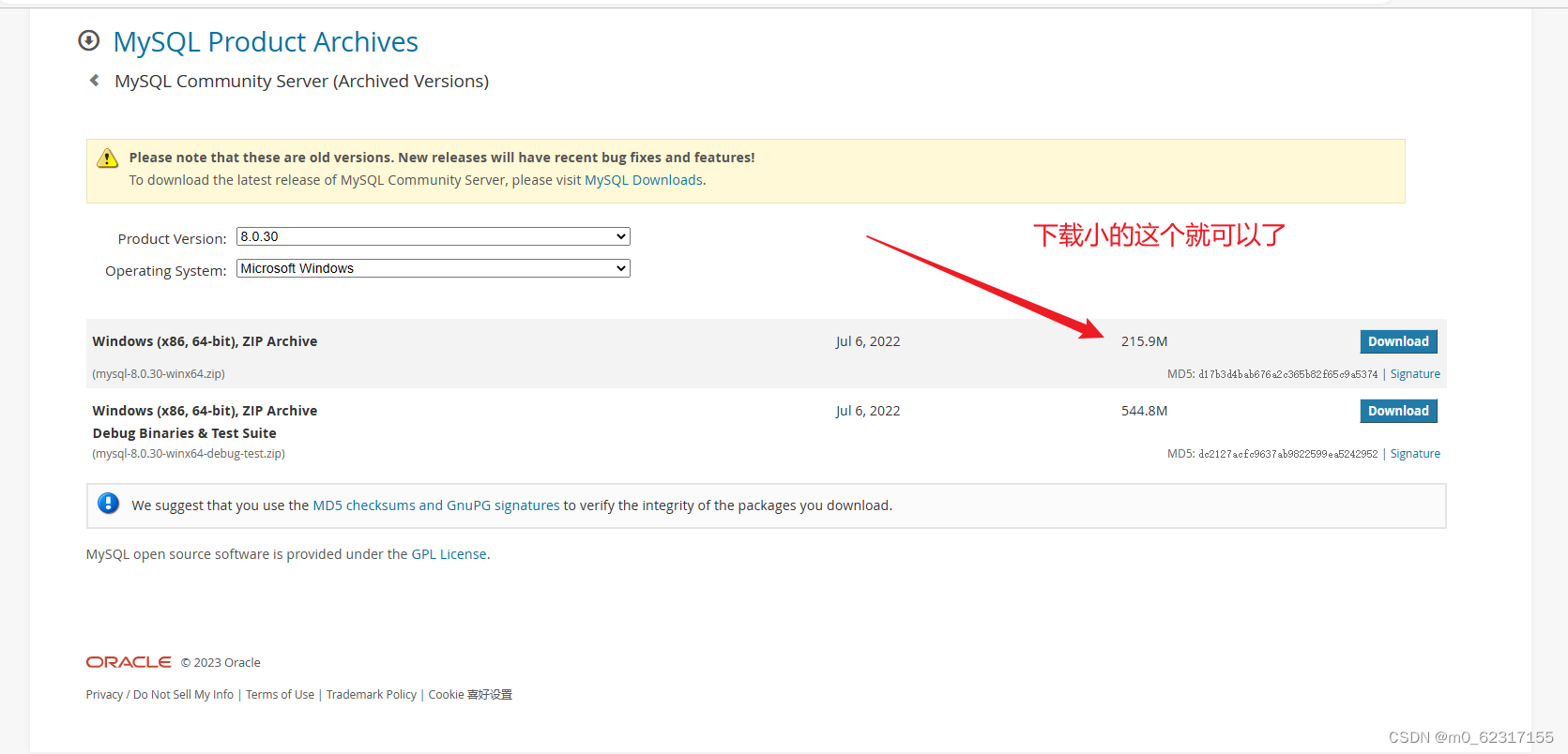
进入解压的文件夹可以看到如下目录
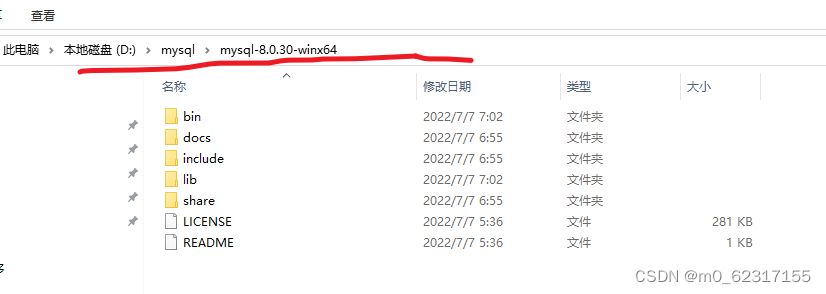
2、然后进入到mysql的bin目录下
进入bin目录下之后,可以看到很多的项其中就有mysql.exe和mysqld.exe
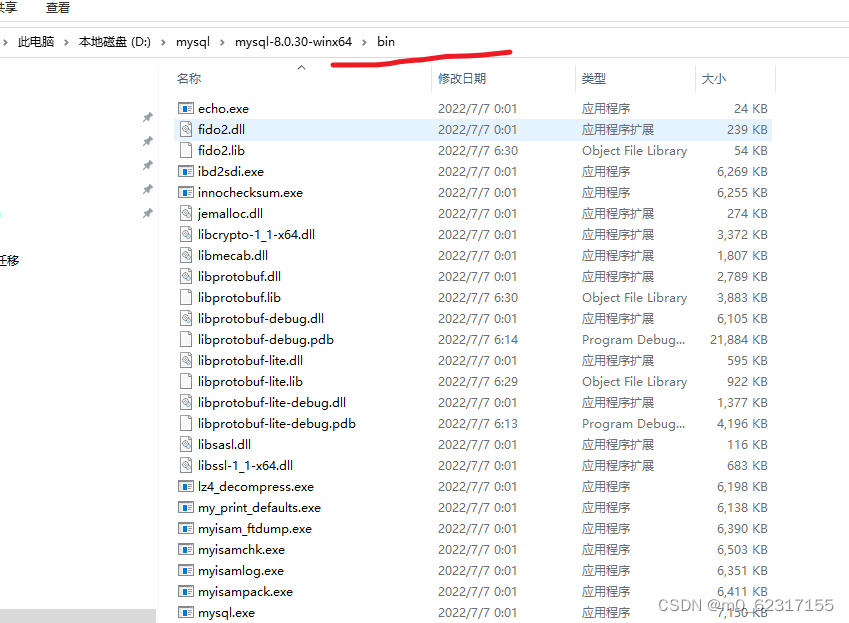
然后在bin目录的文件地址栏上输入cmd
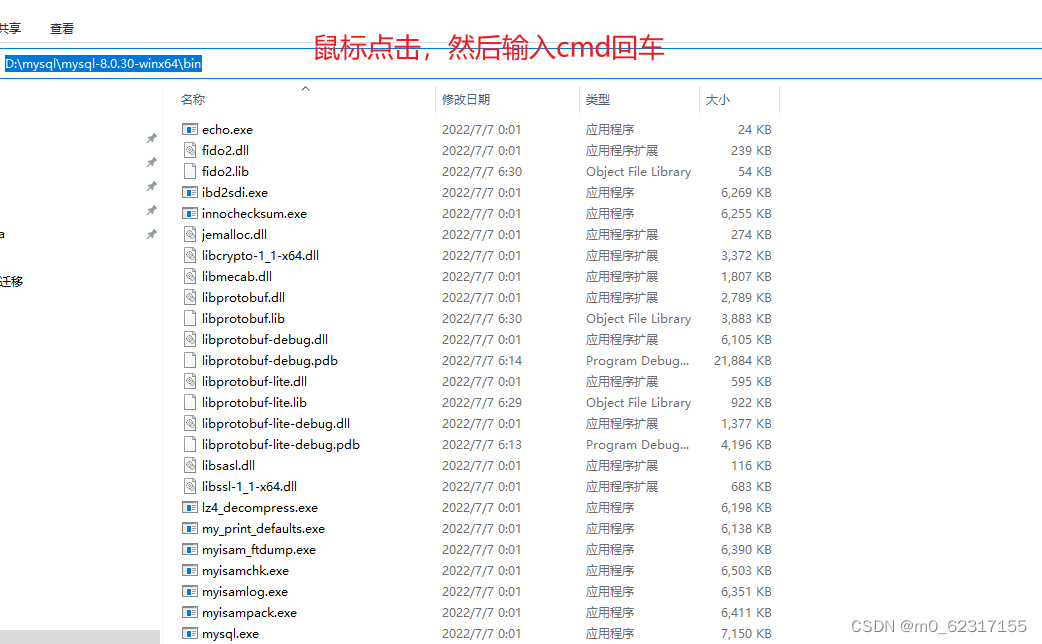
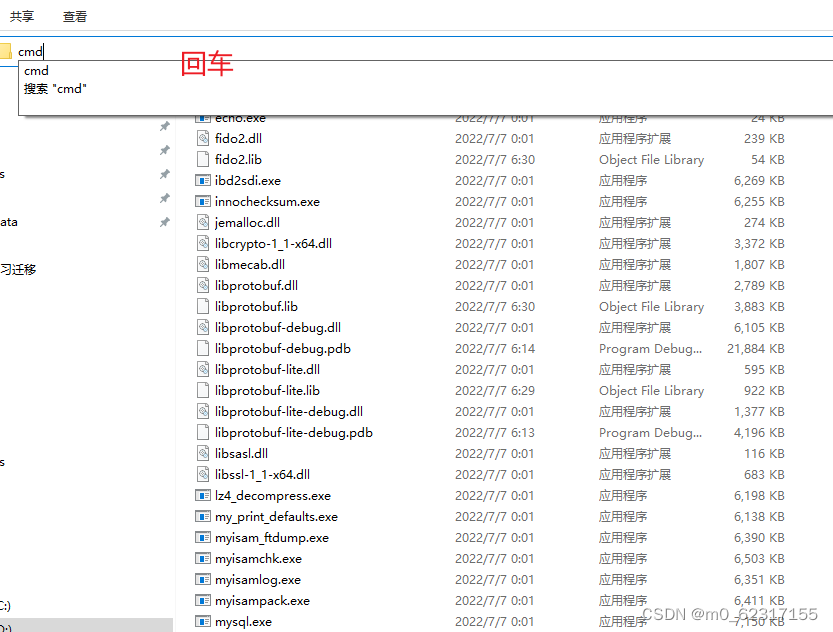
输入cmd之后可以看到如下命令函窗口,然后输入
mysqld --initialize
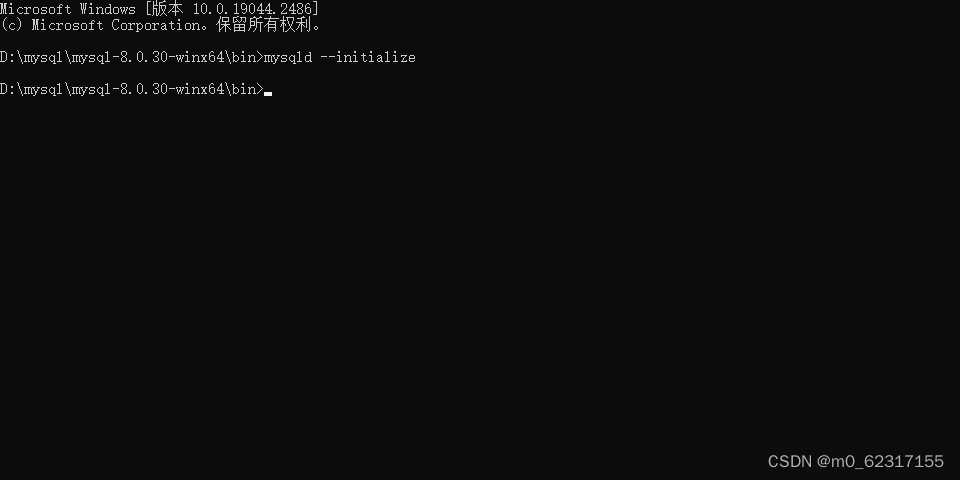
记住不要关闭这个命令函窗口,记住不要关闭这个命令函窗口,记住不要关闭这个命令函窗口,记住不要关闭这个命令函窗口,记住不要关闭这个命令函窗口,让它最小化就可以了。然后返回bin的上一层目录,即解压的到的MySQL的目录,可以看到有一个data文件夹,我们进去这个data文件夹
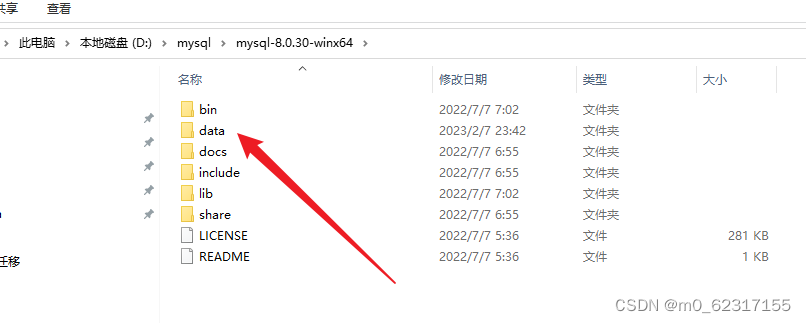
找到data文件夹下的,DESKTOP-HUSEAGC.err。**注意:**我们用记事本打开它,里面有mysql数据库初始化生成的临时密码。我们需要记下来,因为后面要用到。所以用记事本打开之后就不要关闭记事本了。
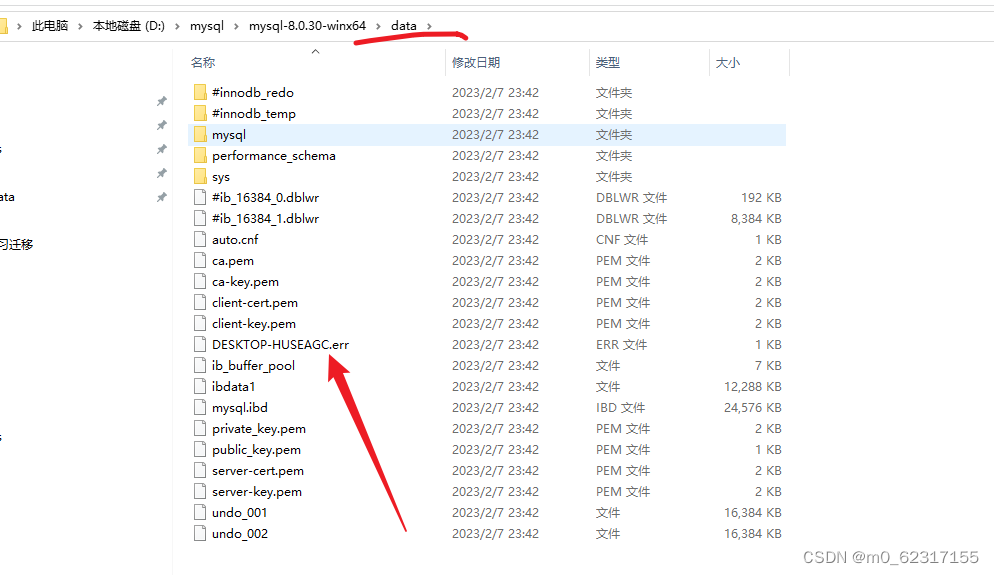
打开记录临时密码的记事本文件就不要关闭了,我们后面还需要用到。
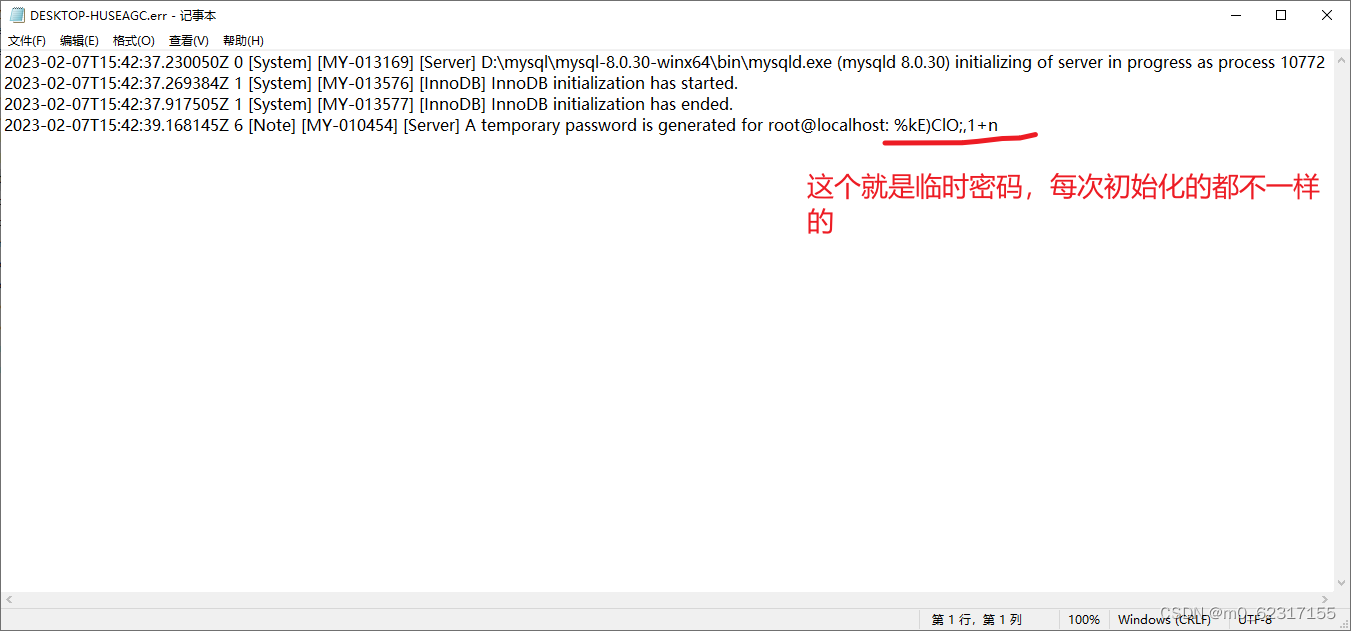
3、再次进入bin目录
打开之前已经打开的命令函,然后输入
mysqld --console
回车,可以看到如下信息,mysql的版本和端口号
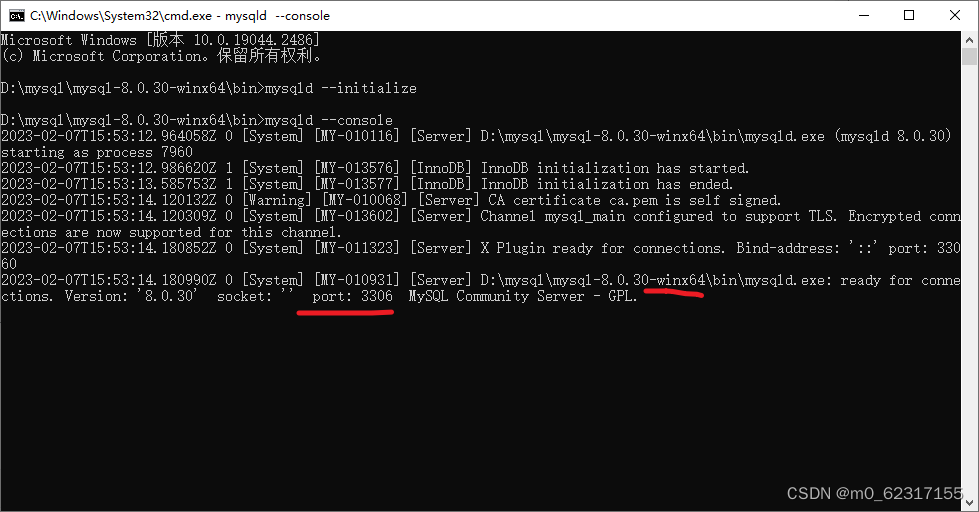
记住这个命令函窗口**不要关闭!不要不要关闭!不要关闭!**可以最小化
在重新进入的bin目录中,然后输入cmd,回车。重新打开一个命令函窗口


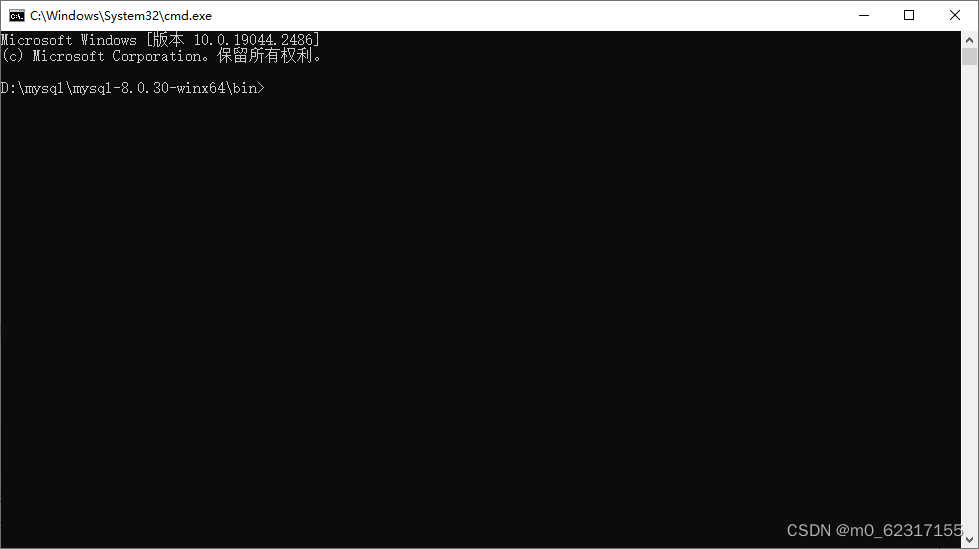
在命令函窗口中输入
mysql -uroot -p
回车,然后输入密码
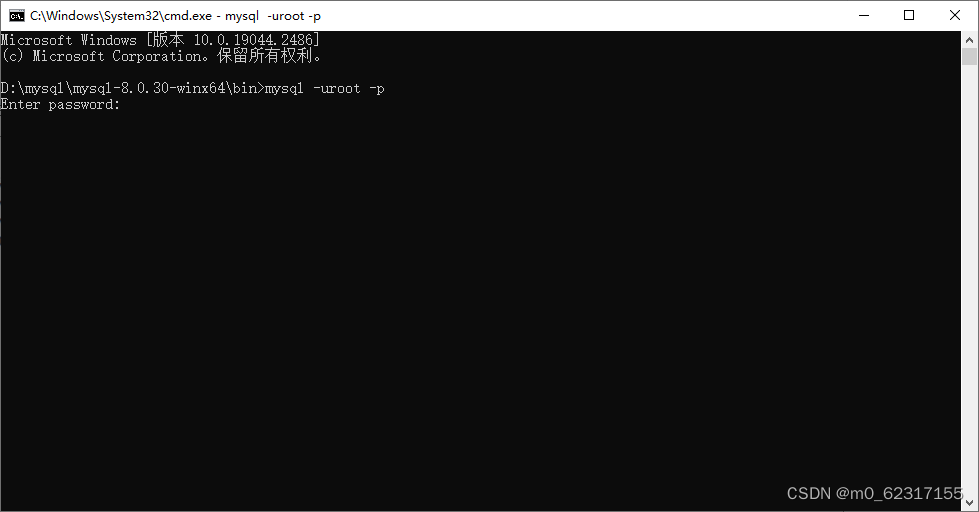
这里的密码就是刚才打开的记事本中记录的临时密码,回车就可以了
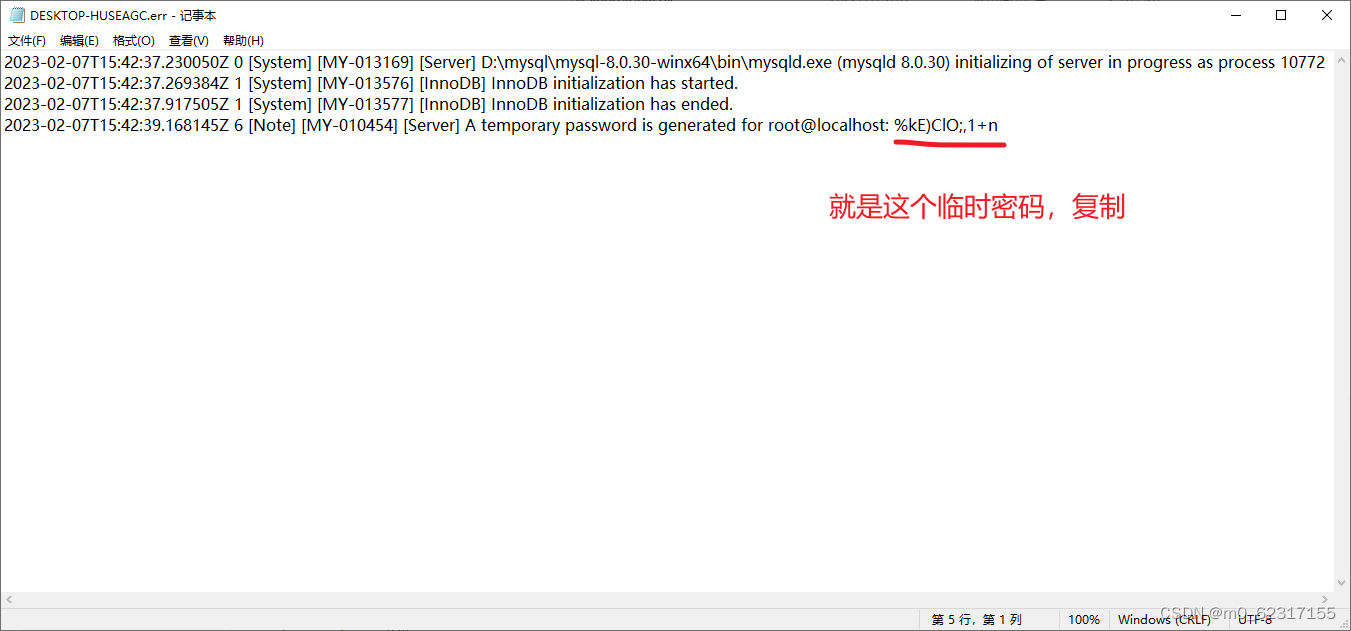
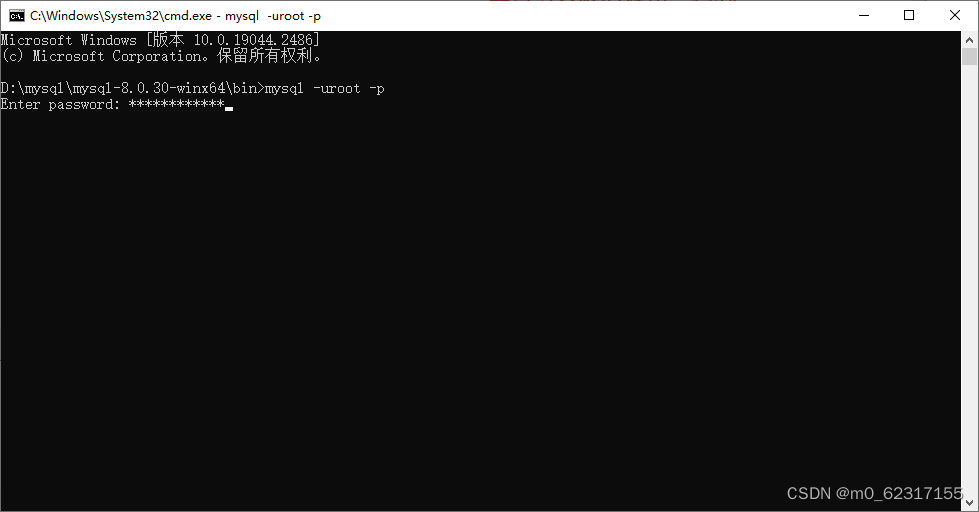
回车,之后就可以看到如下界面,看到mysql>就说明成功进入到了mysql
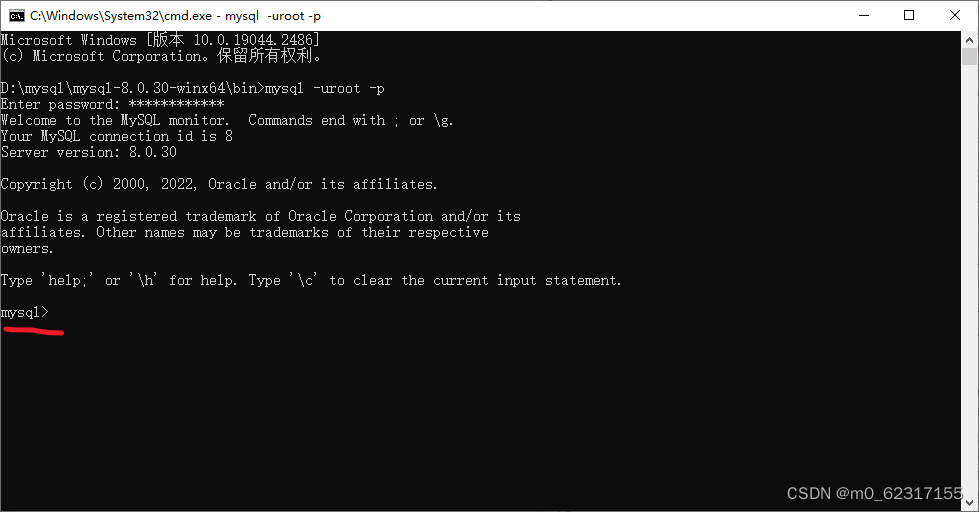
成功进入到mysql之后,输入
alter user 'root'@'localhost' identified by '自己想设置的密码';
修改密码,如下图。我这里设置为root,记住输入法为英文状态的单引号和分号;
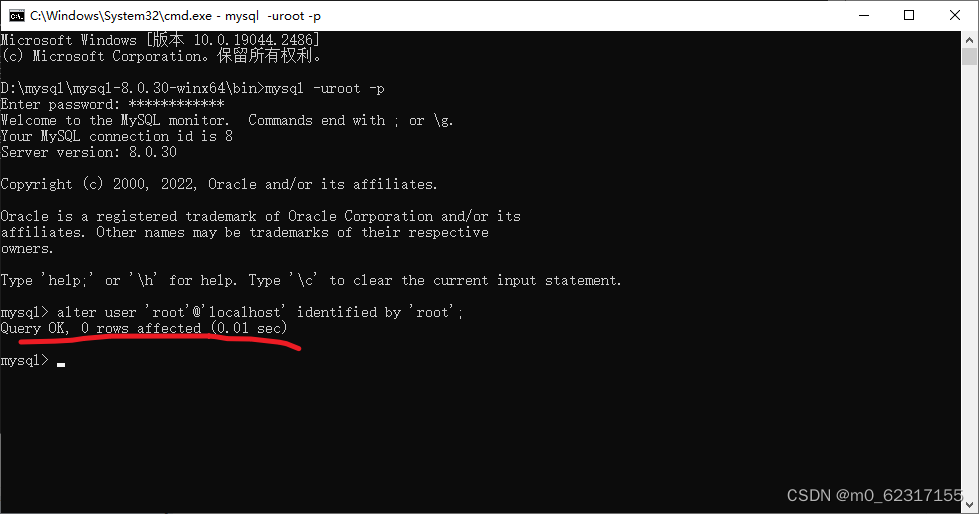
quit退出,然后输入,然后输入用户名和修改后的密码就可以了重新进入了,注意这里-p和密码之间不要有空格。或者不要将-p和密码写在一行了。直接像下面截图一样输入就行了,先输入mysql -uroot -p 回车,然后输入密码。后面的命令函步骤尽量看截图里面的,这样清晰一点。
mysql -uroot -proot
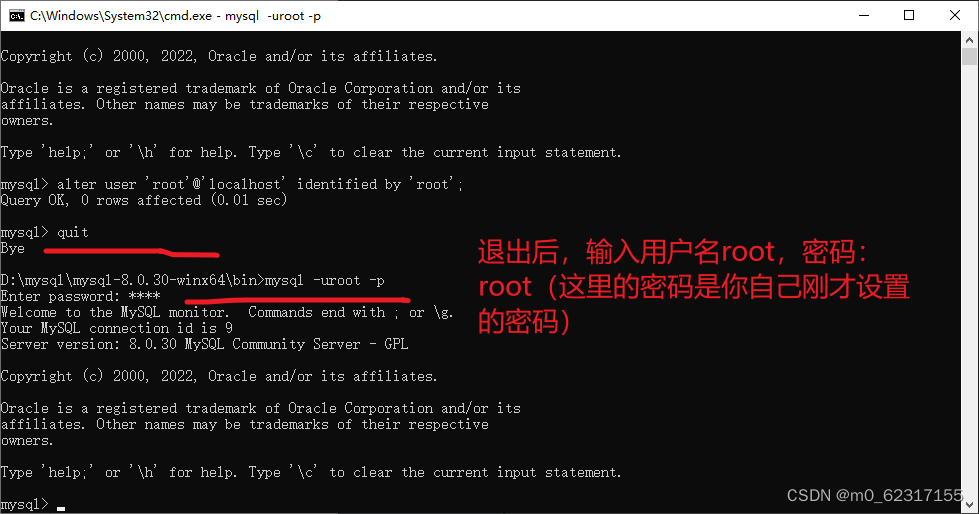
这时我们可以关掉之前的记事本打开的文件了,后续用不到了。进入mysql之后,可以输入
show databases;
看看其中存在那些数据库。
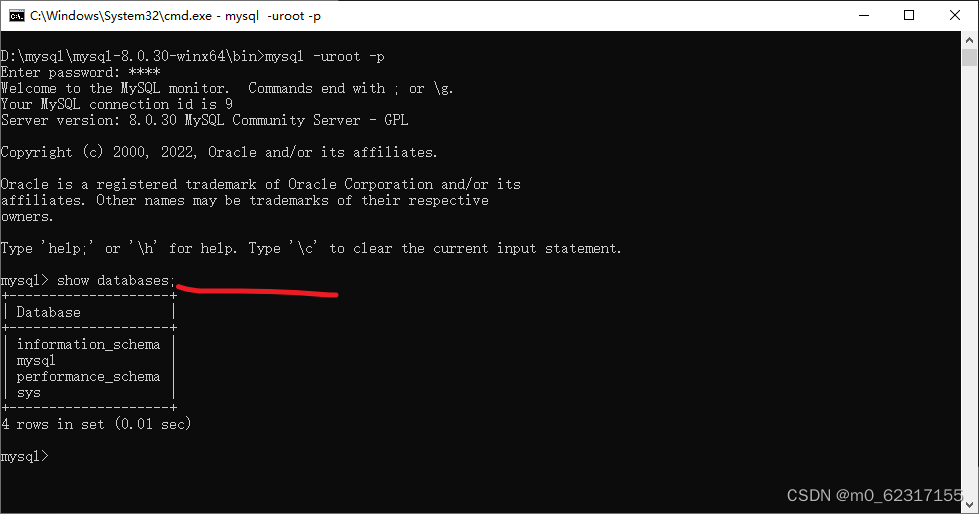
4、关闭mysql服务
直接将两个命令函关掉就可以了
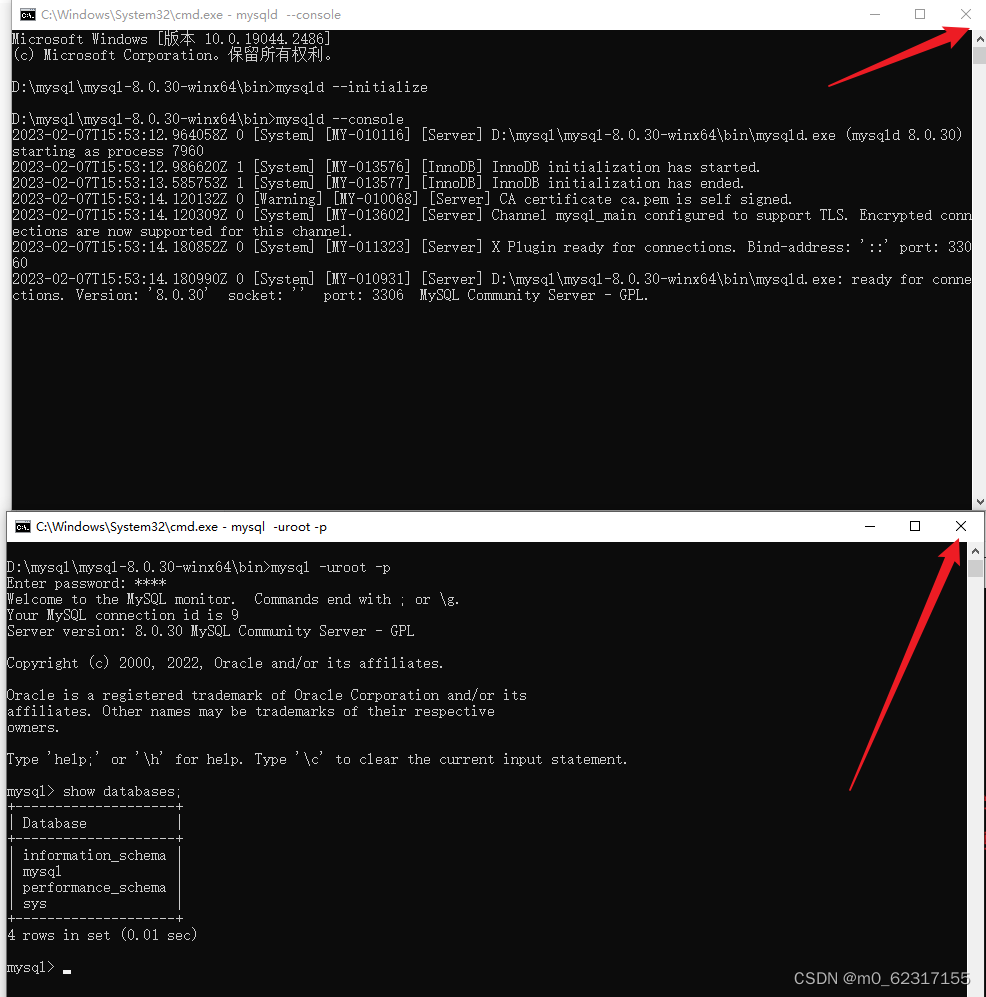
5、关闭之后重新启动
直接找到bin目录,输入cmd
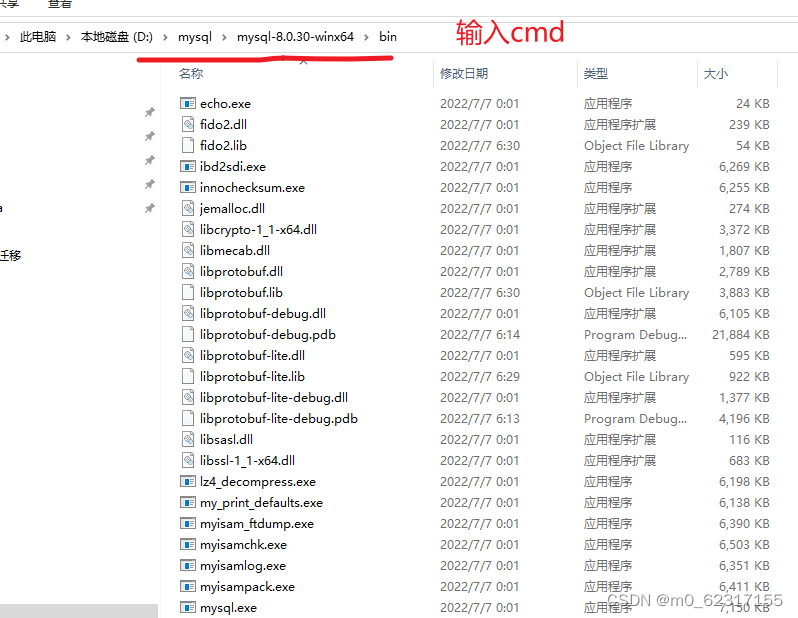
输入
mysqld --console

不要关闭上面那个命令函!不要关闭上面那个命令函!不要关闭上面那个命令函
,可以最小化,但不要关闭。再用同样的方式再打开一个命令函,输入
mysql -uroot -p 密码
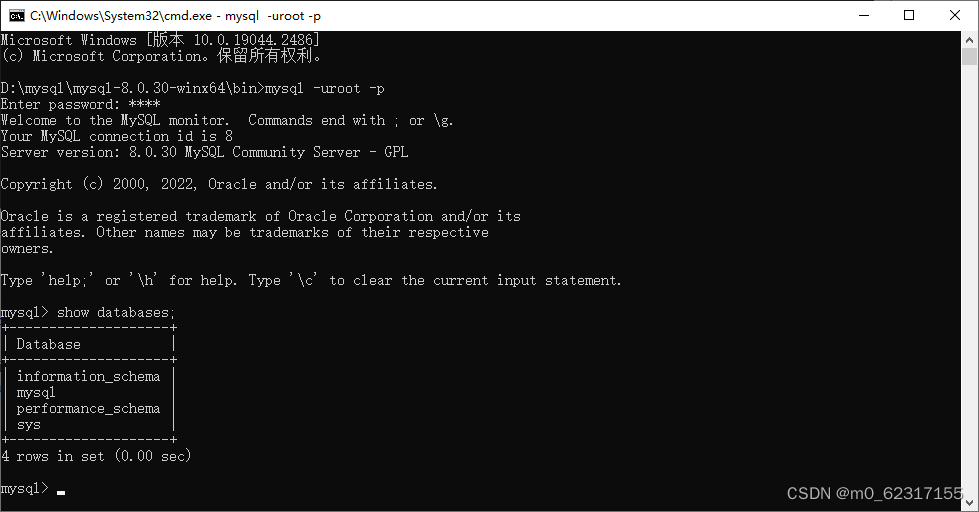
以后的启动就按照第五步就行了
mysqld --console
mysql -uroot -p 密码
6、为了更方便地启动mysql,可以配置系统环境变量
将解压的mysql数据库的bin目录路径复制
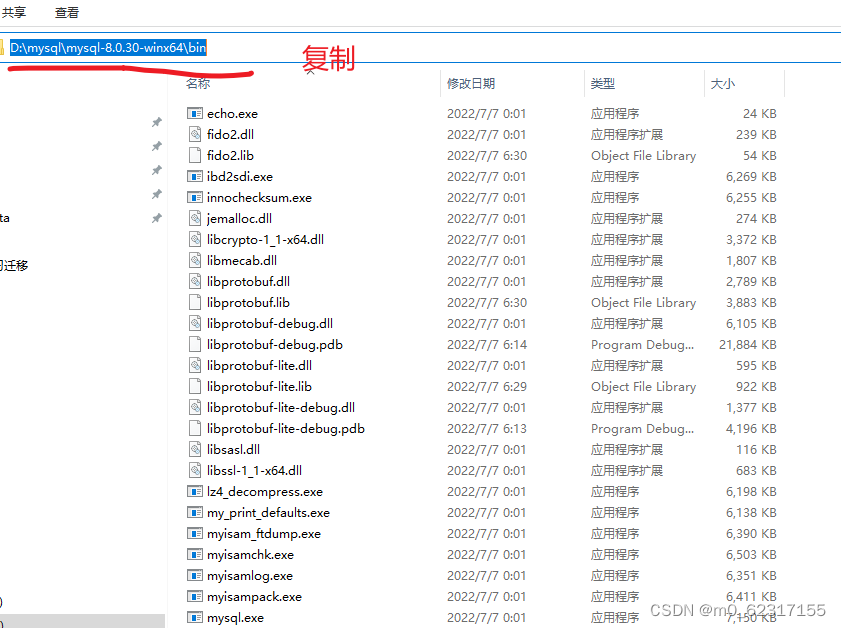
右键此电脑,选择属性
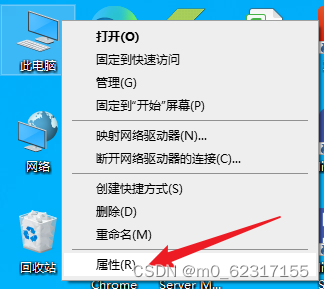
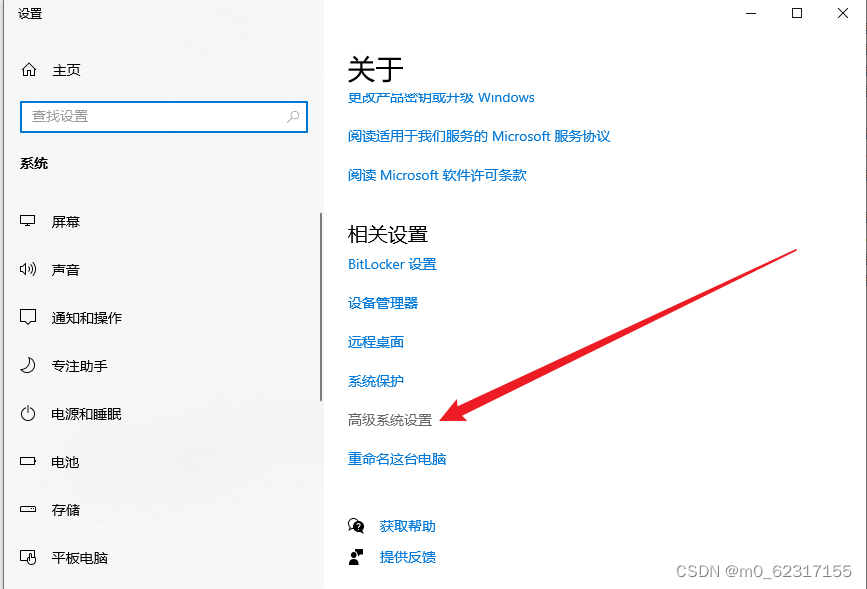
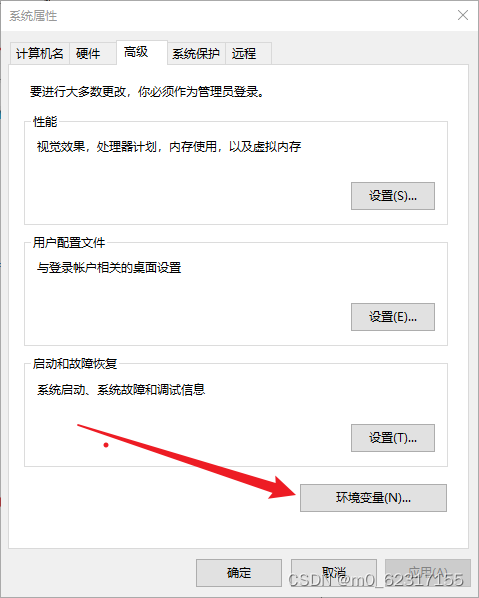
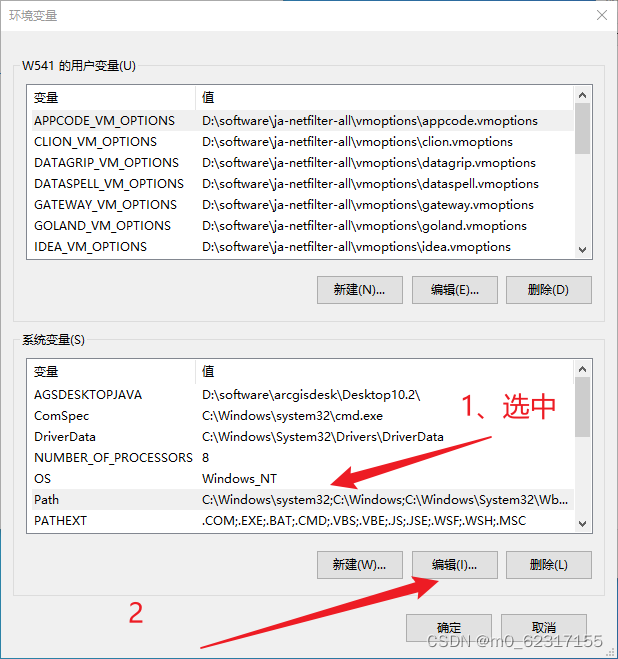
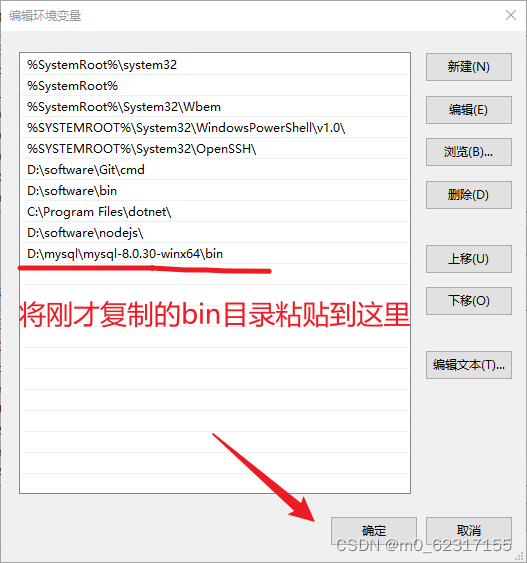
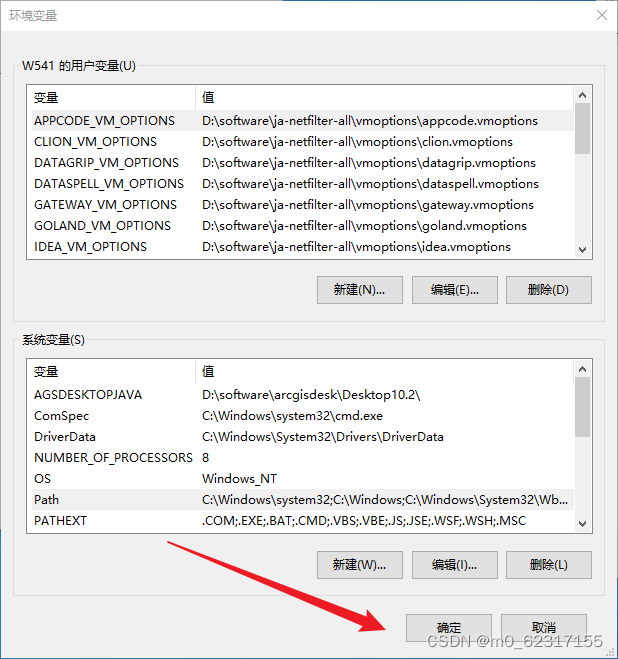
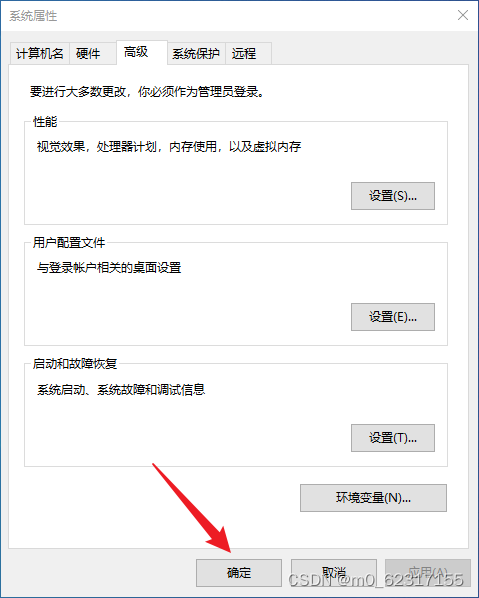
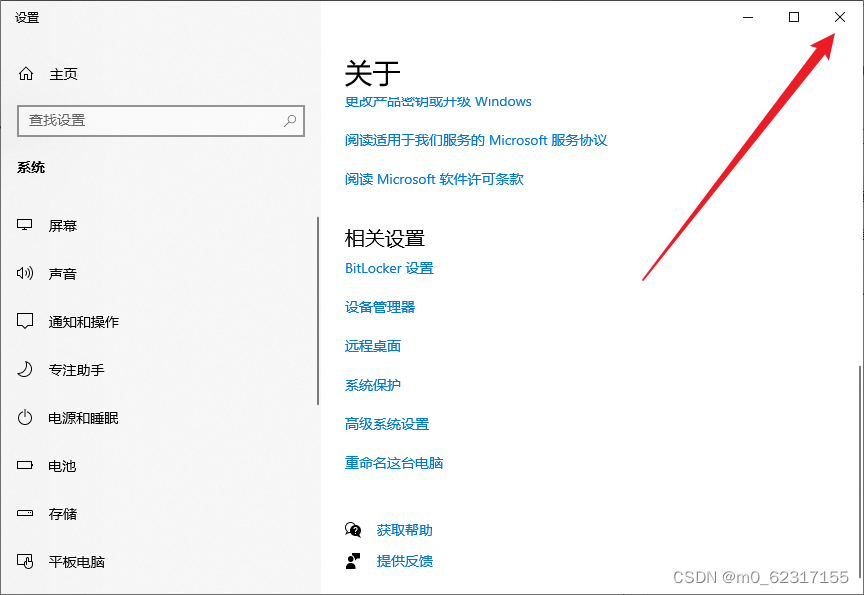
win+r输入cmd确定
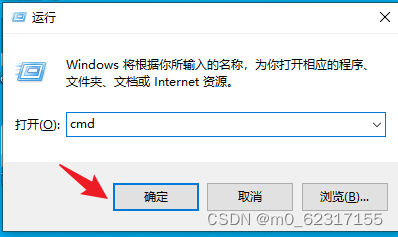
输入mysqld –console
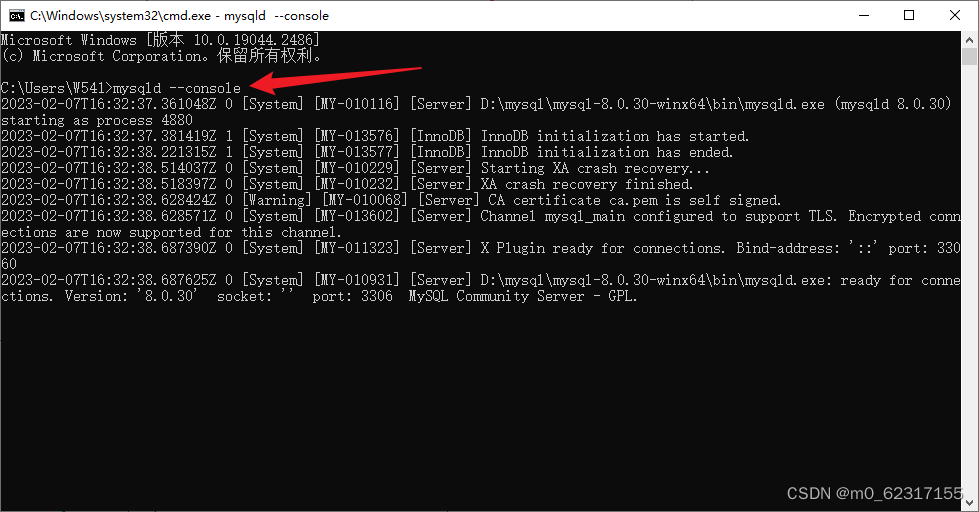
不要关闭上面这个窗口!不要关闭上面这个窗口!不要关闭上面这个窗口,可以最小化,但不要关闭。再次win+r输入cmd确定,打开一个新的命令函窗口
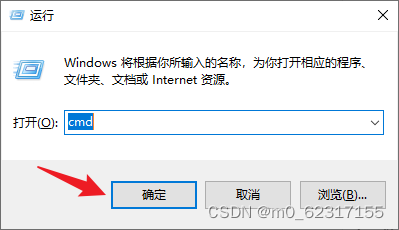
输入用户名和密码即可(mysql -uroot -p 密码)
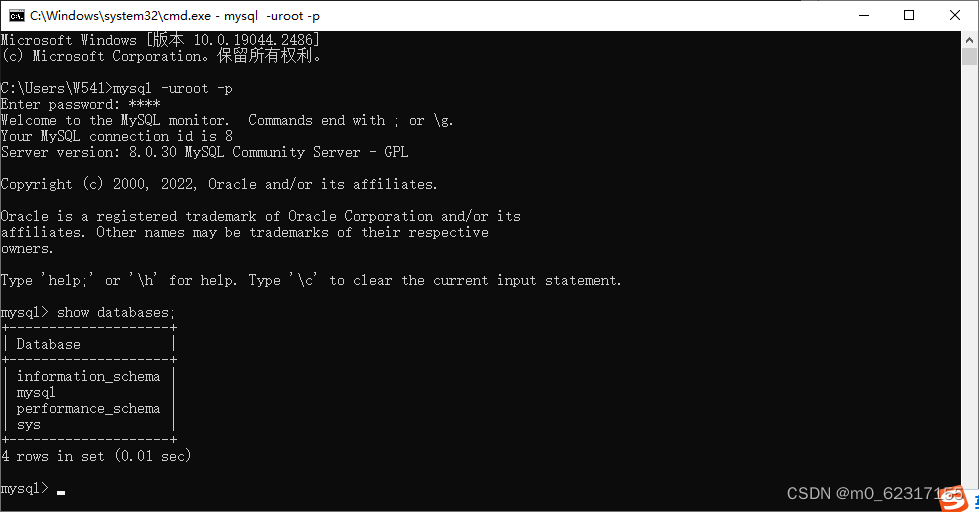
这样以后每次启动就是通过win+r,输入cmd。打开两个命令函,分别输入
mysqld --console
mysql -uroot -p 密码
就可以了